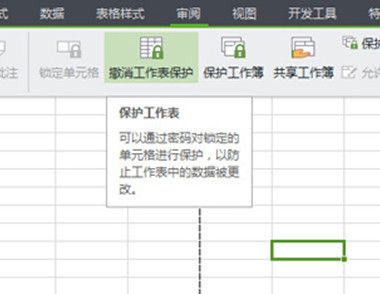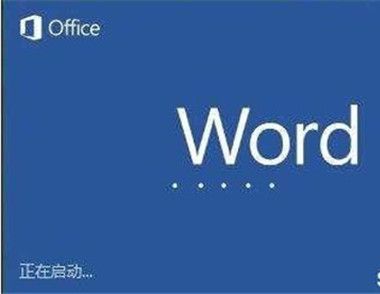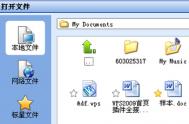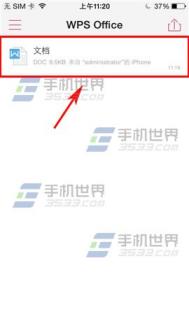WPS怎么插入图片
使用WPS插入图片其实与word的方法类似,只是在版本更新之后需要注意,可能会有所改动,或者是系统的不一样也会有所不同,今天小编就给大家带来WPS怎么插图的教程,一起来学习一下吧;
首选我们用鼠标点击菜单栏中的“插入”选项;
跳出页面之后,点击“图片”,然后就会出现传图的选择项,一般我们都会把图片存在电脑上面,所以可以直接点击“来自文件”,然后再找到那张图片的所在文件夹,点击打开,选择图片,然后点击“打开”就可以插入图片了。
(本文来源于图老师网站,更多请访问http://m.tulaoshi.com/diannaowangluo/)
WPS怎么裁剪插入的图片
插入的图片肯定不是你想要的格式,或者是大小,有时候我们可以进行一下编辑,让我们插入的图片内容更加明确,也就是裁剪掉多余的画面,那么怎么裁剪呢?
首先我们要点击选中这张图片;
然后又变回出现三个图标选项,我们点击第二个图标进行裁剪;
裁剪的时候,还可以有两个选择,一个是“按形状裁剪”,一个是“按比例裁剪”,这两种方式都比较固定,如果不需要,可自己拖动鼠标自行决定裁剪比例和形状。

WPS怎么编辑图片边框
这个图片边框就是指图片本身的边框,如果需要编辑轮廓的话也是要简单的操作几步的哦;
首先我们要点击选中这张图片;
然后点击菜单栏中的“图片工具”;
跳出这个洁面之后,点击“图片轮廓”,我们可以自己选中边框的颜色,也可以选择边框线条的样式,就算是虚线也可以选择虚线的线型,选择还是比较多样,所以一定可以调整到你们需要的边框哦。

WPS怎么给图片添加边框
这种边框就是相当于给图片再添加一个相框一样的感觉,这个边框就是直接加上边框上去,不过也可以自己进行调整,不过只能调整粗细;
首先我们点击住这张图片;
然后左边出现三个选项,用鼠标点击第三个图标,就是边框设置的选项;
这里出现的边框样式还比较多,所以可以自己进行选择,但是注意标有红色V的字样的是VIP才能使用的边框,我们可以使用免费的边框;
最下面的“边框粗细”可以拉动那个圆点左右调节。

WPS怎么设置升降序
我们都知道在WPS做表格的时候,经常会使用到排序的功能。特别是数据处理之类的东西,如果自己手动排序的话就比较复杂,所以我们可以选择一键排序;
首先我们选中需要排序的所有内容,(注意是要选中的状态);
然后点击鼠标右键,出现选项之后,鼠标拉动到排序的位置;
这个时候,如果需要升序就可以点击“升序”;
如果是要设置降序的话直接点击“降序”就可以完成啦。

使用WPS也是可以插图的,也可以对图片进行编辑,所以还比较方便,这些都是WPS最基本的功能介绍哦,相信大家都能学会的哈。以上就是图老师小编为大家带来的关于WPS怎么插入图片的内容,希望能够帮助到你们。
相关阅读:【wps教程】wps怎么取消网址超链接